Kako učinkovito resetirati zaboravljenu lozinku za iPhone ili iPad
Danas se suočavamo s previše lozinki, od prijava na web stranice do Wi-Fi mreža i od kreditnih kartica do digitalnih uređaja. Kao bitna sigurnosna mjera, lozinka za iPhone je mač s dvije strane. Štiti vaše podatke i informacije. Međutim, kada ste zaboravili ste lozinku za iPad ili iPhone, bit ćete zaključani u svom uređaju. Ovaj vodič pokazuje učinkovite metode poništavanja lozinke za iPhone ili iPad kada ste je zaboravili.
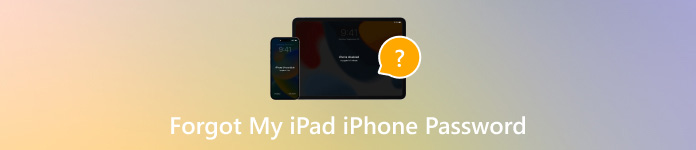
U ovom članku:
Dio 1. Što učiniti ako ste zaboravili lozinku za iPhone iPad
1. način: Najbolji način za otključavanje iPhonea kada ste zaboravili lozinku
Prilično je teško otvoriti svoj iPad ako ste zaboravili lozinku. srećom, iPassGo može pojednostaviti tijek rada. To ga čini najboljom opcijom za početnike i prosječne ljude da otključaju svoje iOS uređaje bez ikakvih ograničenja.
Ako zaboravite lozinke, ovaj softver može brzo i sigurno ukloniti sve vaše lozinke kako biste mogli promjena lozinki na iPhoneu/iPadu.

4.000.000+ preuzimanja
Otključajte iPad ili iPhone bez tehničkih vještina.
Uklonite zaključavanja zaslona, poput šifri, Touch ID-a i Face ID-a.
Neće jailbreak vaš iOS uređaj tijekom procesa.
Podržava najnoviju verziju iPhone i iPad modela.
Kako otključati iPhone/iPad kada ste zaboravili lozinku
Povežite se sa svojim uređajem
Instalirajte najbolji softver za otključavanje iPhonea na svoje računalo i pokrenite ga. Odaberite Obriši lozinku, i spojite svoj iPhone ili iPad na računalo pomoću Lightning kabela.

Provjerite informacije o uređaju
Klik Početak, a zatim provjerite informacije o uređaju. Ako nešto nije u redu, ispravite to ručno. hit Početak za preuzimanje firmvera.

Otključajte iPhone
Nakon preuzimanja kliknite Otključati nastaviti. Pročitajte upozorenje i potvrdite radnju. Uđi 0000 i počnite otključavati svoj iPhone ili iPad bez šifre.

2. način: Kako resetirati zaboravljenu lozinku za iPhone na iOS-u 15.2 i novijim
Apple je dodao zaslon Sigurnosno zaključavanje na iOS 15.2 i novijim verzijama. Dolazi s opcijom za brisanje iPhonea i resetirajte zaboravljenu lozinku za iPhone. Kako biste izbjegli gubitak podataka, možete sigurnosno kopirati svoj uređaj putem iCloud ili iTunes.
Unesite pogrešne pristupne kodove nekoliko puta dok ne Sigurnosno zaključavanje ili iPhone nedostupan zaslon iskoči.
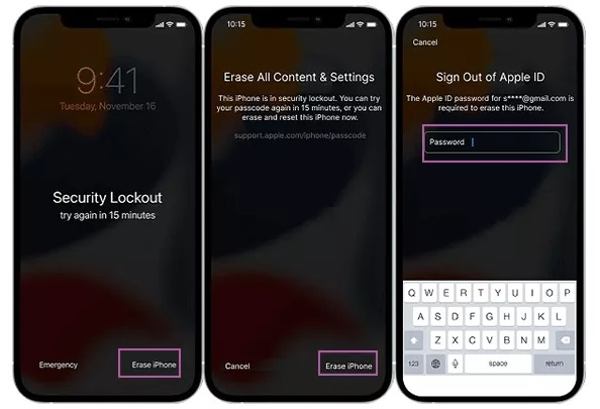
Dodirnite Zaboravili ste šifru na iOS-u 17 ili novijem i odaberite Resetiranje iPhonea. Na iOS-u 15.2 do 16 dodirnite Izbriši iPhone.
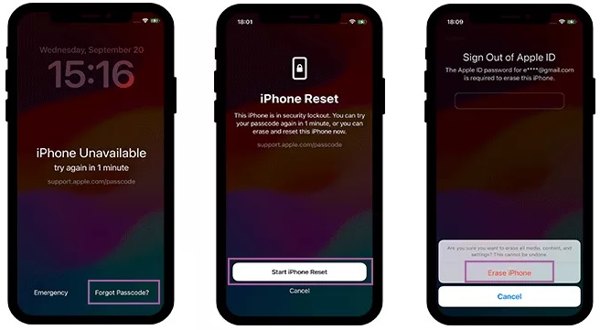
Savjet: Ako ste zaboravili novu lozinku za iPhone koju ste izradili unutar 72 sata na iOS-u 17 ili novijem, odaberite Unesite prethodnu šifrui unesite staru šifru za otključavanje uređaja.
Unesite lozinku za Apple ID i odmah izbrišite svoj uređaj.
Kada je gotovo, ponovno pokrenite iPhone, postavite ga i vratite sigurnosnu kopiju.
3. način: Kako poništiti zaboravljenu lozinku za iPhone/iPad koristeći Find My
Find My je Appleova aplikacija koja vam omogućuje lociranje i praćenje vašeg iPhonea i iPada sa sustavom iOS 13 ili novijim. Ako ste omogućili Find My prije nego što ste zaboravili lozinku za svoj iPhone. Osim toga, ovaj način zahtijeva još jedan iOS uređaj ili Mac.
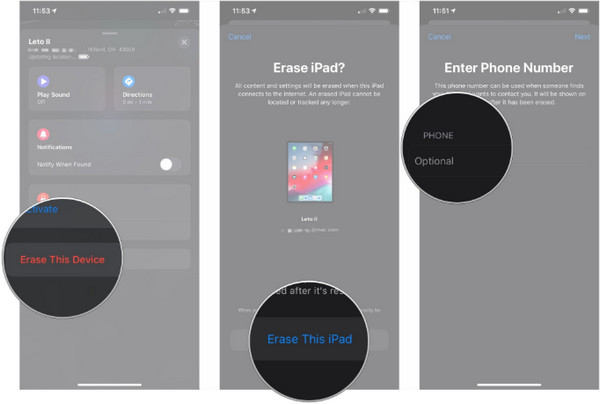
Pokrenite aplikaciju Find My na dostupnom iPhoneu ili Macu.
Idite na Uređaji i odaberite svoj iPad na popisu. Ako ga ne možete pronaći, dodirnite + i unesite svoj Apple ID i lozinku da biste dodali svoj uređaj.
Tada ćete ispod karte vidjeti alatnu traku. Kliknite na Izbriši ovaj uređaj gumb, pogodak Nastaviti, unesite svoj telefonski broj, dodirnite Izbriši, upišite svoju Apple ID lozinku i pritisnite Izbriši opet.
Pričekajte da se proces završi i vaš iPhone će se pokrenuti u Zdravo zaslon. Ovdje možete vratiti najnoviju sigurnosnu kopiju i poništiti zaboravljenu lozinku za iPhone ili iPad.
Način 4: Kako se prijaviti na iPad ako ste zaboravili lozinku putem iClouda
Ako nemate drugi Apple proizvod, možete se prijaviti na svoj iPad ako ste zaboravili lozinku koristeći iCloud. Preduvjet je da ste omogućili Find My na svom iPadu. iCloudov Find Devices radi slično Find My, ali je dostupan u web preglednicima.

Posjetiti www.icloud.com/find u web pregledniku i prijavite se svojim Apple ID-om i lozinkom povezanim s vašim iPadom ili iPhoneom. Ako ste omogućili 2FA, unesite kontrolni kod.
Odaberite svoj iOS uređaj s popisa Svi uređaji kako biste ga locirali na karti. Istovremeno ćete dobiti kutiju s alatom.
Kliknite na Izbriši ovaj uređaj ili Izbriši iPad gumb na alatnoj kutiji i slijedite upute na zaslonu za resetiranje uređaja i zaboravljene lozinke za iPad.
Bilješka: Može od vas tražiti da unesete svoj telefonski broj i lozinku za Apple ID tijekom procesa. Osim toga, ovaj način također uklanja sve vaše podatke na vašem iPadu.
5. način: Kako resetirati zaboravljenu lozinku za zaključavanje zaslona iPhonea pomoću iTunes/Findera
Što učiniti ako ste zaboravili lozinku za iPad ili iPhone? Rješenja možete potražiti na internetu. Zapravo, iTunes je još uvijek opcija za poništavanje zaboravljene lozinke na Windows i macOS Mojave. Finder je zamjena za iTunes na macOS Catalina i novijim.
Otvorite najnoviju verziju iTunesa ili Findera na računalu. Povežite svoj iOS uređaj s računalom pomoću kompatibilnog kabela. Tada se suočavate s dvije situacije:
Situacija 1: Vaš iPhone je dostupan
Kliknite na Telefon u gornjem lijevom kutu iTunesa i idite na Sažetak tab. Za Finder odaberite naziv svog uređaja i idite na Općenito tab.

Zatim kliknite na Vratite iPhone dugme. Zatim slijedite upute na zaslonu kako biste dovršili postupak.
Situacija 2: Vaš iPhone je onemogućen
Isključite svoj iPhone, a zatim ga stavite u Režim oporavka.
Na iPhoneu 8 i novijem, brzo pritisnite i pustite Pojačati gumb, učinite isto s gumbom Stišaj zvuk i držite pritisnutim Strana dok se ne pojavi zaslon Recovery Mode.
Na iPhoneu 7/7 Plus pritisnite i držite oba Stišaj zvuk + Strana dok ne vidite zaslon Recovery Mode.
Na iPhoneu 6s i starijim, držite oba Dom + Spavanje/Buđenje dok se ne pojavi zaslon Recovery Mode.
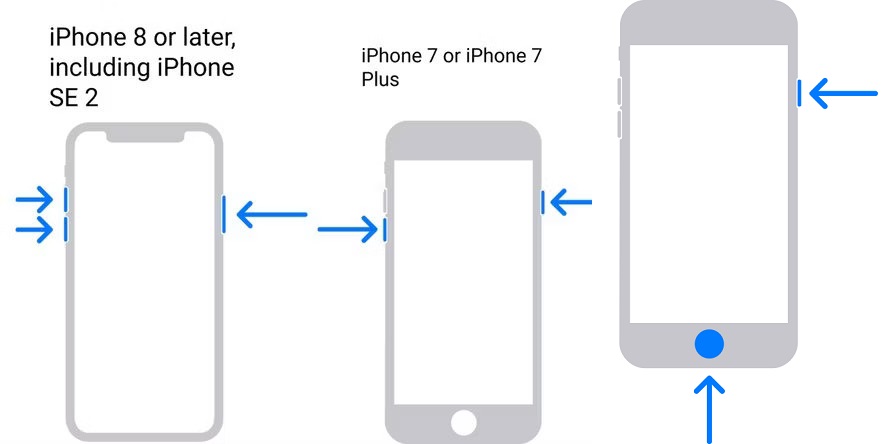
Okrenite računalo i kliknite Vratiti u skočnom dijaloškom okviru u iTunes/Finderu.

Zatim dovršite postupak prema uputama.
Dio 2. Kako spriječiti ponovno zaboravljanje lozinke za iPad/iPhone
Iako vam zapisivanje zaporke za iPhone/iPad na komad papira može pomoći da je ne zaboravite ponovno, ta radnja predstavlja mnogo sigurnosnih problema. Prikupljamo nekoliko praktičnih savjeta za rješavanje dileme oko pamćenja zaporke:

1. Koristite iPhone upravitelj lozinki imyPass iPhone Password Manager, na primjer, moćan je program za upravljanje, pregled i sigurnosno kopiranje iPhone ili iPad lozinki pomoću računala.

4.000.000+ preuzimanja
Lako pregledajte lozinke na iPhoneu ili iPadu.
Podržava širok raspon vrsta lozinki.
Izvezite iPhone lozinke na računalo.
Kompatibilan s najnovijim verzijama iOS-a.
2. Napravite jaku i nezaboravnu lozinku. Snažnu lozinku možda je teško zapamtiti. Kako biste izbjegli zaboravljanje lozinke za iPad ili iPhone, možete koristiti niz nezaboravnih znamenki, kao što je vaš telefonski broj, vaš ili nečiji rođendan itd.
3. Postavite upit za lozinku za vaš iPhone koji samo vi možete razumjeti.
Zaključak
Ovaj vodič je objasnio što učiniti ako zaboravili ste lozinku za iPhone ili iPad. Postoji najmanje pet načina da ponovno uđete u svoj uređaj čak i ako se ne možete sjetiti šifre. Možete odabrati odgovarajući način prema svojoj situaciji. iPassGo je najbolja opcija za početnike i prosječne ljude. imyPass iPhone Password Manager je rješenje za sprječavanje ponovnog zaboravljanja lozinki. Ostala pitanja? Zapišite ih ispod.
Vruća rješenja
-
Savjeti za lozinku
- 5 najboljih pronalazača lozinki za Instagram
- 10 najboljih pregledača lozinki bežične mreže
- Promijenite lozinke e-pošte na iPhoneu
- Poništite ili promijenite zaboravljenu lozinku za Twitter
- Kako vratiti ili poništiti Instagram lozinku
- Rješenja kada ste zaboravili TikTok lozinku
- Obnovite ili promijenite Discord zaboravljenu lozinku
- Kako resetirati lozinke za privjesak ključeva
- Pregled programa Microsoft Edge Password Manager
- 5 najboljih preporuka za iPhone Password Manager
-
Lozinka za Windows
-
Otključaj iOS
-
Otključaj Android
iPhone Password Manager
Jednostavno upravljajte iPhone lozinkom
Besplatno preuzimanje Besplatno preuzimanje
